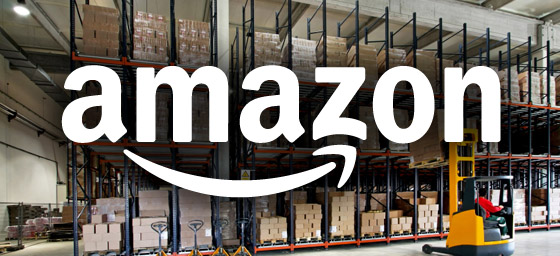شرح حماية ملفات الوورد بكلمة سر Password

شرح حماية ملفات الوورد بكلمة سر Password
يمتلك الكثير من مستخدمي ملفات الوورد العديد من ملفات الوورد المهمة المتعلقة بالعمل والبحث وغيرها، ويرغب هؤلاء المستخدمون في حماية هذه الملفات من العبث بها أو تعرضها للآخرين، لذلك سنوضح لك اليوم كيفية حماية هذه الملفات. إنشاء كلمة مرور أو كلمة مرور (password) خاص بهذه الملفات، حيث لا يمكن فتحها أو الاطلاع عليها أو تعديلها دون استخدام كلمة مرور خاصة.
كيفية حماية ملفات Word الخاصة بك باستخدام كلمة مرور سرية:
1- برامج مايكروسوفت 2010-2013:
*افتح ملف Word وانقر على “ملف” في أعلى يسار الصفحة.
* بعد ذلك، سيتم فتح صفحة بها بعض الخيارات على اليسار. في الخيار الأول الذي يفتح تلقائيًا (معلومات)، حدد (حماية المستند).
* بعد ذلك ستفتح لك نافذة صغيرة قم باختيار الخيار الثاني “التشفير بكلمة مرور”.
*بعد ذلك، سيتم فتح مربع حيث تحتاج إلى إدخال كلمة المرور مرتين، لذا أدخل كلمة المرور بعناية في كلا المربعين وانقر فوق مربع موافق.
*في حالة إنشاء كلمة مرور وأراد المستخدم إلغاءها يجب اتباع كافة الخطوات السابقة. ثم قم بفتح المربع الذي يحتوي على كلمة المرور، وقم بإزالة كلمة المرور، ثم انقر فوق مربع (موافق) لإلغاء كلمة المرور. .
2- مايكروسوفت وورد 2007:
*انقر فوق زر Microsoft Office في الجزء العلوي الأيسر.
*انقر فوق زر Microsoft Office لحفظ الملف.
*هنا، حدد إعداد “الإعداد” حيث يمكنك الاختيار من بين خيارين: “طباعة” و”إرسال”.
*يؤدي النقر على خيار الإعدادات إلى فتح قائمة أخرى، لذا حدد وانقر على “تشفير المستندات”.
*سيتم فتح مربع (تشفير المستند) وسيكون هناك مربع لإدخال كلمة المرور مرتين، بعد إدخال كلمة المرور اضغط على مربع (موافق).
(فهمتها).
* إذا كنت ترغب في إلغاء كلمة المرور الخاصة بك، ما عليك سوى اتباع الخطوات السابقة وإذا ظهر مربع كلمة المرور، قم بمسحه ثم الضغط على (موافق).
3- مايكروسوفت وورد 2003:
* افتح صفحة Word وانقر على خيار (الأدوات).
* بعد ذلك ستفتح نافذة منسدلة نحدد فيها الخيار الأخير وهو (Options).
*بعد ذلك قم باختيار كلمة “Security Tap”.
* ستفتح بعد ذلك صفحة تحتوي على حقل لإدخال كلمة المرور الخاصة بك وحقل آخر لتأكيد كلمة المرور التي قمت بتحديدها وكتابتها. انقر فوق مربع (موافق).
* لإزالة وإلغاء كلمة المرور الخاصة بك، اتبع الخطوات السابقة وعندما تصل إلى ضغطة الأمان، قم بمسح كلمة المرور الخاصة بك واضغط على (موافق).